O simulador de ambientes ARAUCO é mais uma ferramenta que ajuda na criação de espaços envolventes e funcionais.
Designers de interiores, arquitetos e até mesmo clientes finais que estão planejando o seu móvel frequentemente se deparam com desafios sobre quais cores e estilos escolher.
A grande variedade de opções no mercado oferece um ampla game de possibilidades, mas a dificuldade em visualizar como essas escolhas se traduzirão no ambiente final pode ser um obstáculo significativo.
É nesse cenário que a ARAUCO, uma das maiores fabricantes de painéis de MDF, disponibiliza para facilitar a sua vida o simulador de ambientes ARAUCO.

A Importância da Visualização na Decoração de Interiores
Ao criar um ambiente, é crucial capturar a visão e as preferências do cliente.
A escolha do estilo, das cores e dos acabamentos deve refletir não apenas a estética pessoal, mas também a funcionalidade desejada.
Nesse contexto, o simulador de ambientes ARAUCO surge como uma ferramenta indispensável, permitindo aos profissionais e clientes testar e visualizar diferentes combinações antes de aplicá-las no mundo real.

O que eu Consigo Fazer com o Simulador de Ambientes ARAUCO?
O simulador de ambientes da ARAUCO é uma adição valiosa à caixa de ferramentas de designers e arquitetos.
Com apenas alguns cliques, é possível explorar uma infinidade de combinações em espaços como cozinhas, salas e dormitórios.
Essa ferramenta permite não apenas a experimentação estética, mas também a avaliação prática da harmonia entre cores, padrões e móveis.

Como Utilizar o Simulador de Ambientes ARAUCO?
Para acessar o simulador de ambientes, basta clicar aqui e mergulhar em um mundo de possibilidades.
Os profissionais podem experimentar e ajustar padrões ARAUCO em tempo real, garantindo que cada escolha seja informada e visualmente impactante.
Como Escolher as Cores de Uma Cozinha?
Para facilitar o uso da ferramenta, vamos fazer um pequeno exemplo passo a passo para não restar dúvidas na hora de você utilizar a ferramenta.
Para o nosso exemplo vamos utilizar uma cozinha.
1 PASSO – Acessar o simulador de ambientes ARAUCO.
O primeiro passo para começar a sua simulação é acessar a ferramenta do site. Para isso basta clicar AQUI.

2 PASSO – Escolha o Ambiente
A interface do simulador possui algumas opções, vamos ver cada uma delas.
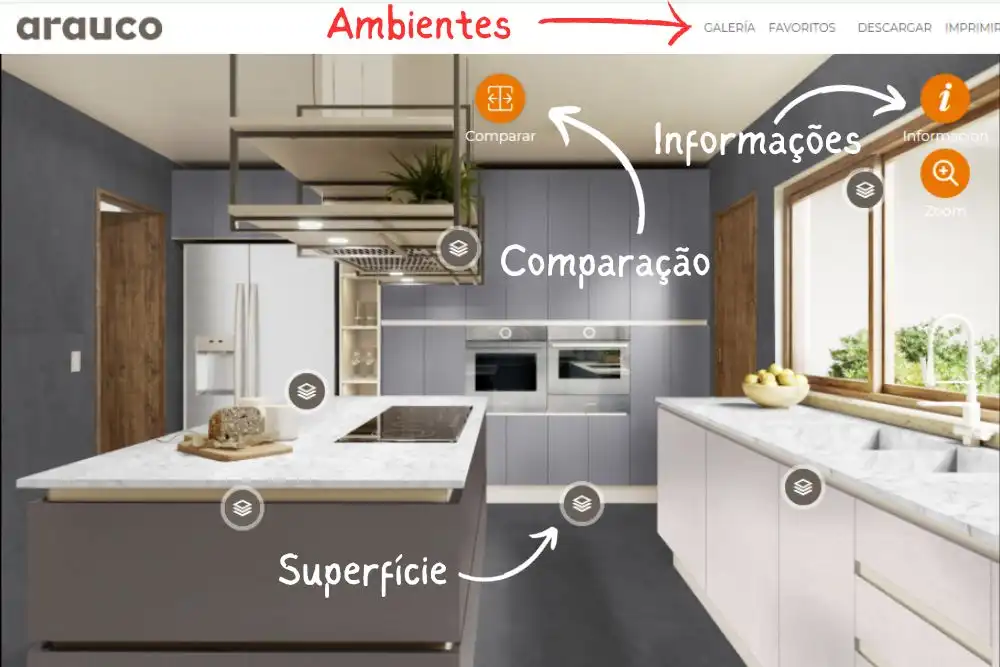
- Galeria – Permite escolher a ambiente para simulação. As opções incluem Cozinha, Banheiro, Sala, Quarto, Closet, Sala de Jantar, Oficina e Estúdio.
- Informação – Permite você ver quais são as cores utilizadas.
- Comparar – Permite você alterar duas cores para a mesma superfície e em seguida mover uma linha vertical observando a diferença entre as duas cores no mesmo ambiente.
Essas são as três opções de maior relevância para o simulador. Para o nosso exemplo, vamos clicar em galeria e em seguida na opção cozinha.
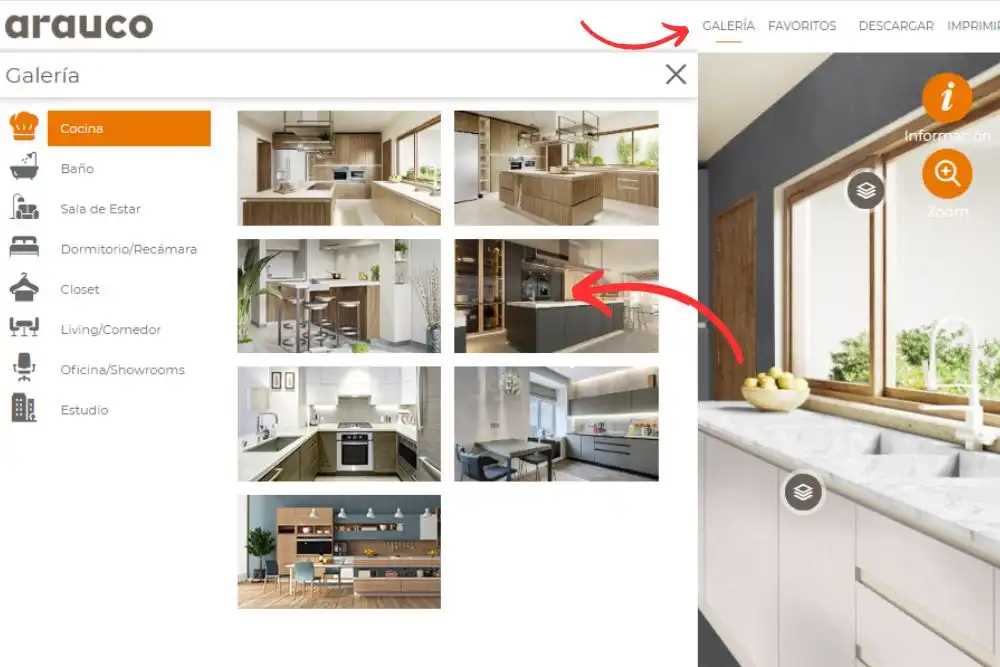
Em seguida vamos escolher a 4ª opção.
3 PASSO – Escolha a superfície
Após escolher o ambiente, aguarde o carregamento.
Após isso, observe o símbolo de três chapas. Esse símbolo indica a superfície onde você pode alterar a cor.

Então, selecione uma das opções para alterar.
4 PASSO – Escolha a Cor
Ao clicar na superfície para alterar a cor, uma janela vai aparecer do lado esquerdo da sua tela.
Para facilitar você pode utilizar alguns filtros.
Os filtros ajudam você localizar as cores que estejam de acordo com as suas preferencias ou do cliente.
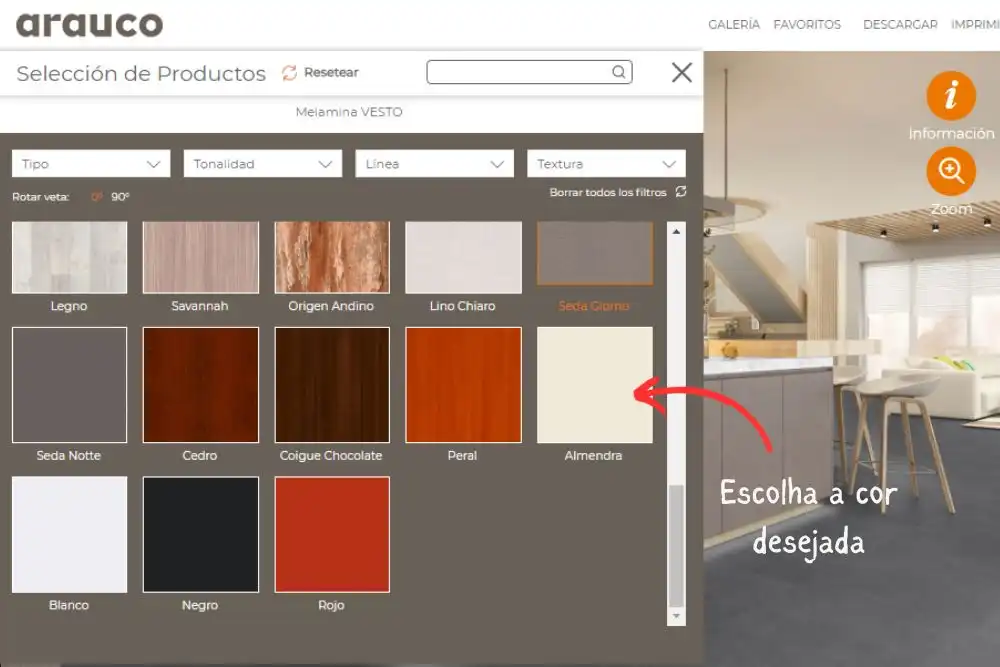
Os filtros disponíveis são: Tipo, Tonalidade, Linha e Textura.
Após escolher a cor, Clique sobre ela.

5 PASSO – Comparação
Se você precisar fazer algumas comparações, este simulador permite colocar duas cores diferentes na mesma superfície e fazer uma comparação rápida.
Para fazer isso, clique sobre a opção Comparar.
Vai aparecer uma linha vertical no meio da tela. Ao lado da linha duas opção.
Nesta opção você pode escolher o ambiente para simulação. Combinação A e Combinação B. Observe que a Combinação A está ativa.
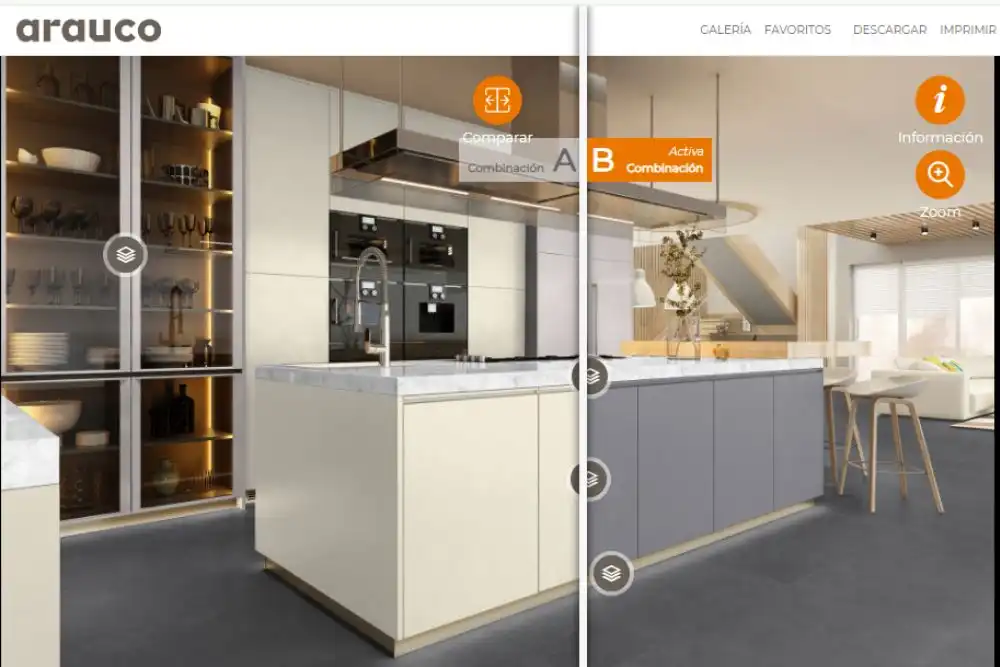
Então clique sobre a combinação B e coloque a segunda cor para comparação.
Feito isso é só mover a linha de uma lado para o outro e verificar o resultado.
6 PASSO – Salvar Arquivo
Para escolher outras cores é só repetir o processo. No final, se você deseja saber quais cores foram aplicadas, clique na opção Informação.
Uma janela vai mostrar as cores utilizada no projeto.
Depois, caso queira, você pode salvar o seu projeto. Para isso clique na opção Descargar(Baixar).

Conclusão
O Simulador de Ambientes da ARAUCO Online é um excelente opção para experimentação rápida.
Ao oferecer uma simples e direta e com grande variedade de opções, a ARAUCO reforça seu compromisso em disponibilizar e facilitar o acesso a experiências para o cliente final sem dificuldade.
Mesmo não se comparando a uma ferramenta completa de simulação 3D.
Então, seja você um profissional ou cliente que está em busca de realizar o seu sonho, não deixe de seguir essa dica e testar o simulador de ambientes ARAUCO.


